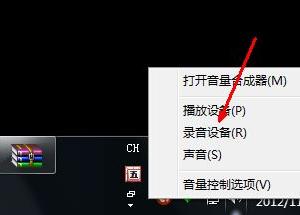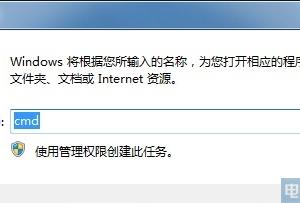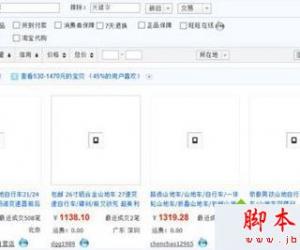crx文件怎么打开安装方法 crx文件怎么用怎么安装步骤
发布时间:2016-12-27 17:01:30作者:知识屋
crx文件怎么打开安装方法 crx文件怎么用怎么安装步骤 谷歌浏览器为了防范插件在用户不知情的情况下安装到浏览器中,从而造成安全隐患。现在使用谷歌浏览器下载.crx文件并不会像以前一样自动弹出插件安装提示,而是需要我们手动添加到扩展程序中。下面就随小编来看看crx文件怎么打开并安装。
1.点击浏览器右上角的三条横杠图标,选择设置。
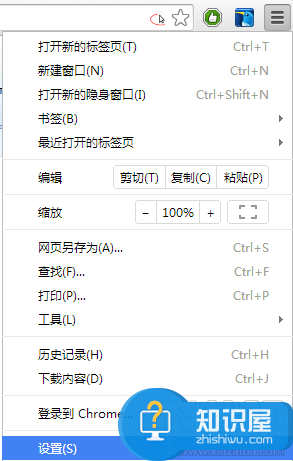
2.在设置页面,点击左侧“扩展程序”打开扩展程序列表。
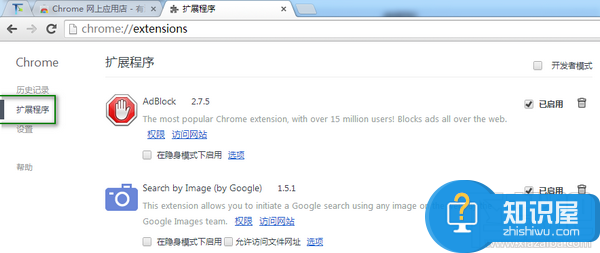
3.找到刚才下载的.crx文件,拖动到扩展程序列表中,然后松开。
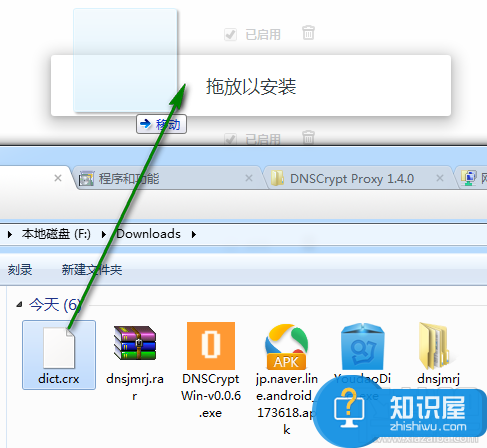
4.在弹出的窗口中点击“添加”即可安装插件。
注意:如果你安装的插件不在Chrome商店中,会被谷歌禁用,且无法开启。
(免责声明:文章内容如涉及作品内容、版权和其它问题,请及时与我们联系,我们将在第一时间删除内容,文章内容仅供参考)
知识阅读
软件推荐
更多 >-
1
 一寸照片的尺寸是多少像素?一寸照片规格排版教程
一寸照片的尺寸是多少像素?一寸照片规格排版教程2016-05-30
-
2
新浪秒拍视频怎么下载?秒拍视频下载的方法教程
-
3
监控怎么安装?网络监控摄像头安装图文教程
-
4
电脑待机时间怎么设置 电脑没多久就进入待机状态
-
5
农行网银K宝密码忘了怎么办?农行网银K宝密码忘了的解决方法
-
6
手机淘宝怎么修改评价 手机淘宝修改评价方法
-
7
支付宝钱包、微信和手机QQ红包怎么用?为手机充话费、淘宝购物、买电影票
-
8
不认识的字怎么查,教你怎样查不认识的字
-
9
如何用QQ音乐下载歌到内存卡里面
-
10
2015年度哪款浏览器好用? 2015年上半年浏览器评测排行榜!